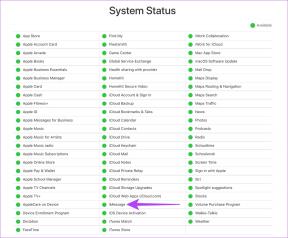Как отключить приватный просмотр Safari на Mac
Разное / / November 29, 2021
Приватный режим в Safari на Mac не только помогает вам путешествовать по Интернету, не записывая ваши действия в браузере в автономном режиме. Это также помогает запретить веб-трекерам профилировать вас. Но, несмотря на его многочисленные преимущества, связанные с конфиденциальностью, вы не можете не подумать об обратной стороне медали.

Например, если вы передадите свой Mac кому-то другому, вы можете не знать, чем он или она занимались во время сеансов просмотра. Включите детей в уравнение, и это становится серьезной проблемой из-за большого количества вредоносных веб-сайтов.
Вот почему вы можете отключить окна приватного просмотра Safari на вашем Mac. Если у вас установлена macOS 10.15 Catalina, это легко сделать благодаря наличию экранного времени. Давайте посмотрим, как это сделать.
Использование экранного времени для отключения приватного просмотра Safari
Экранное время дебютировал на iPhone и iPad вместе с iOS 12. Он не только дает возможность отслеживать действия на всех ваших устройствах iOS, но также содержит здоровую дозу ограничений веб-контента. В частности, ограничение контента для взрослых не только блокирует весь контент NSFW, но и
отключает вкладки приватного просмотра Safari.А с macOS Catalina вы получаете Screen Time с аналогичным набором функций для вашего Mac. Следующие шаги покажут вам, как настроить экранное время и активировать ограничение контента для взрослых, чтобы отключить приватный просмотр в Safari.
Примечание: Следующие шаги применимы как к учетной записи администратора, так и к учетной записи обычного пользователя в macOS Catalina.
Шаг 1: Откройте меню Apple и щелкните Системные настройки.

Шаг 2: Щелкните параметр «Время экрана».

Примечание: Если у вас уже включено экранное время для вашего Mac, перейдите к шагу 4.
Шаг 3: Нажмите «Параметры» в нижнем левом углу панели «Экранное время». Затем нажмите «Включить» в правом верхнем углу экрана, чтобы активировать Экранное время для вашего Mac.

Шаг 4: Щелкните боковую вкладку с надписью Content & Privacy. Затем нажмите кнопку «Включить» в правом верхнем углу панели «Экранное время».

Шаг 5: Щелкните переключатель рядом с ограничением веб-сайтов для взрослых в разделе веб-содержимого. Наконец, выйдите из панели «Экранное время».

Примечание: При выборе этого параметра будут заблокированы сайты, содержащие контент для взрослых. Однако вы можете использовать кнопку «Настроить» в разделе «Веб-контент» для внесения определенных сайтов в белый список.
Вот и все. Приватный просмотр в Safari теперь отключен. Вы больше не можете открывать окна частного просмотра в Safari - параметр Новое частное окно на Меню Safari File будет выделено серым цветом, и соответствующее сочетание клавиш Shift + Cmd + N также не будет Работа.

Если вы хотите снова включить приватный просмотр в Safari на вашем Mac, вернитесь на панель «Экранное время», нажмите «Контент и конфиденциальность», а затем нажмите «Неограниченный доступ».
Другие устройства и коды доступа экранного времени
Если у вас другая macOS или iOS устройства, привязанные к вашему Apple ID, ваши ограничения также будут перенесены на них по умолчанию. Если вы хотите, чтобы этого не происходило, нажмите кнопку «Параметры» в нижнем левом углу панели «Экранное время». Затем просто снимите флажок рядом с «Поделиться на других устройствах».

Вы также можете настроить пароль экранного времени через этот экран, который поможет предотвратить вмешательство кого-либо еще в настройки экранного времени. Для этого установите флажок «Использовать пароль для экранного времени». Если у вас уже есть Пароль экранного времени для вашего iPhone или iPad, то вы можете использовать это вместо этого - при условии, что у вас установлен флажок «Совместное использование на разных устройствах».
Отключить приватный просмотр Safari в гостевом режиме
По умолчанию macOS Catalina применяет фильтры содержимого для взрослых при входе в систему в качестве гостя. Это означает, что приватный просмотр в Safari уже отключен. Но если это не так, то вот что вы должны сделать. Начните с выбора опции «Пользователи и группы» в Системных настройках.

На появившемся экране «Пользователи и группы» щелкните значок в виде замка в нижнем левом углу экрана, а затем выберите «Пользователь-гость». Наконец, установите флажок «Ограничить количество веб-сайтов для взрослых». Это должно отключить приватные окна просмотра при использовании Safari в качестве гостя.

Однако все данные в учетной записи гостя удаляются каждый раз, когда пользователь выходит из системы, что значительно превосходит цель отключения приватного просмотра в первую очередь. Но наложение ограничений на контент NSFW по-прежнему является большим плюсом.
Удаленное управление экранным временем
Screen Time для macOS Catalina также позволяет удаленно отключать приватный просмотр в Safari, что добавляет удобства при управлении Mac, принадлежащим члену семьи. Для этого вы должны добавить человека с помощью опции Family Sharing, находится в списке на панели «Системные настройки».

После этого перейдите на панель «Экранное время», используйте раскрывающееся меню под изображением своего профиля, а затем переключитесь на профиль члена семьи.

Выполните необходимые изменения (все элементы управления временем экрана останутся прежними), и все готово. Помните, что ограничения Safari также распространяются на любые устройства iOS или iPadOS, принадлежащие члену семьи.
Слишком много конфиденциальности
Следует уважать конфиденциальность. Но не тогда, когда вы хотите знать, что происходит, когда кто-то пользуется вашим Mac. А с Screen Time ничто не помешает вам полностью отключить окна приватного просмотра Safari.
Так по какой причине вы отключили приватный просмотр в Safari? Дайте нам знать об этом в комментариях.
Следующий: У вас также установлен Chrome на вашем Mac? Вот как отключить режим инкогнито в браузере Google.
Ваш браузер отслеживает ОС вашей системы, IP-адрес, браузер, а также плагины и надстройки браузера.